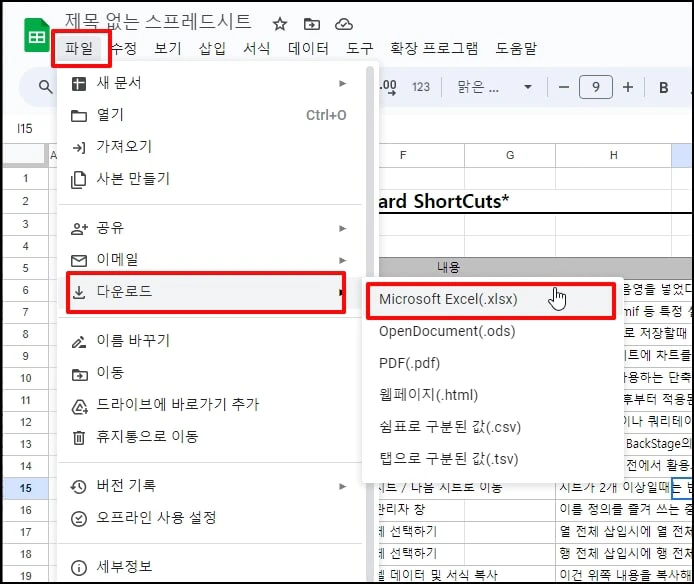구글 스프레드시트 엑셀 파일 변환 업로드 다운로드 연동 작업
엑셀 파일을 봐야 하는데 당장 볼 수 있는 프로그램이 없는 경우 구글 스프레드시트로 불러와서
내용을 보거나 작업을 진행할 수 있습니다. 다만 완벽하게 호환되는 것이 아니기 때문에
일반 문서 정도를 사용하는 것이 좋은데요
구글 스프레드시트에서 작업한 파일을 엑셀에서 불러와야 하거나 반대로 엑셀에서 작업한
파일을 구글 스프레드시트에 올려서 다른 사람과 공유하거나 작업할 수 있습니다.
엑셀 샘플을 준비했습니다. 이 엑셀 파일을 구글 스프레드시트에 업로드 하고
간단히 작업해서 다시 엑셀로 다운로드 해보겠습니다.
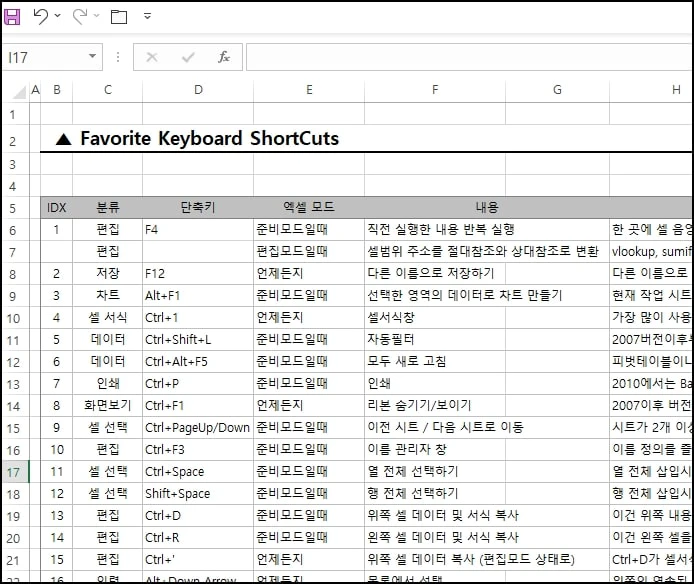
크롬 실행 후 로그인 한 뒤 우측 상단 점 3개의 더 보기 메뉴를 선택합니다.
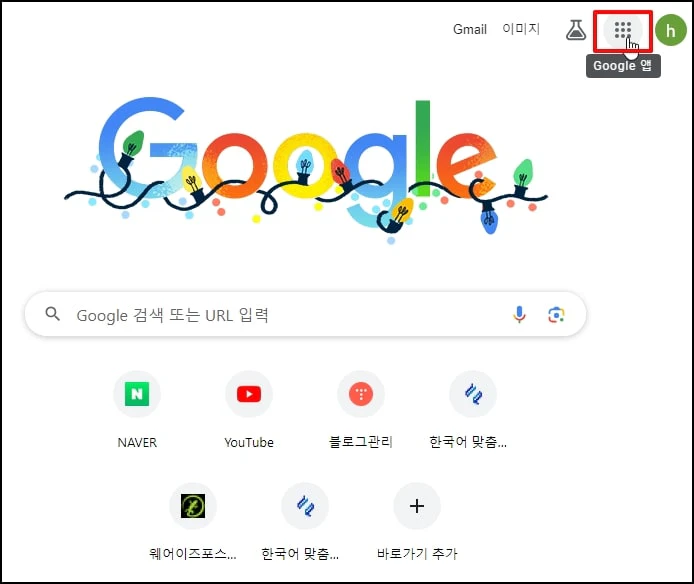
메뉴가 나오면 구글 스프레드시트 메뉴 아이콘을 클릭합니다.
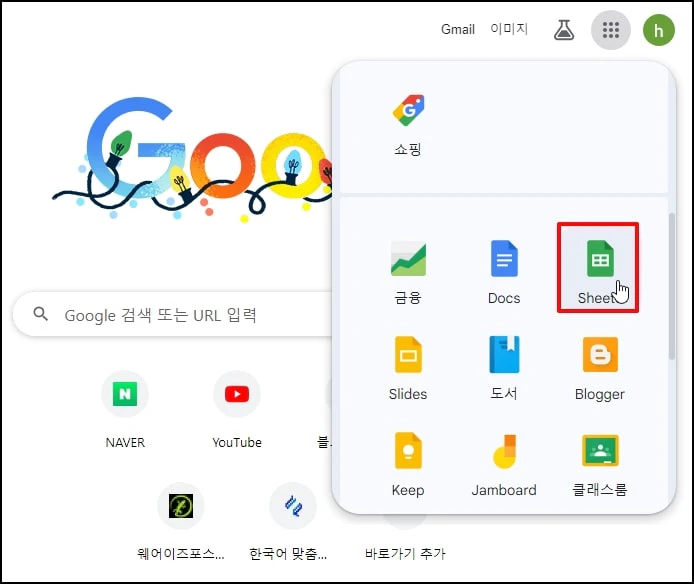
구글 스프레드시트가 실행하면 빈 스프레드시트를 선택합니다.
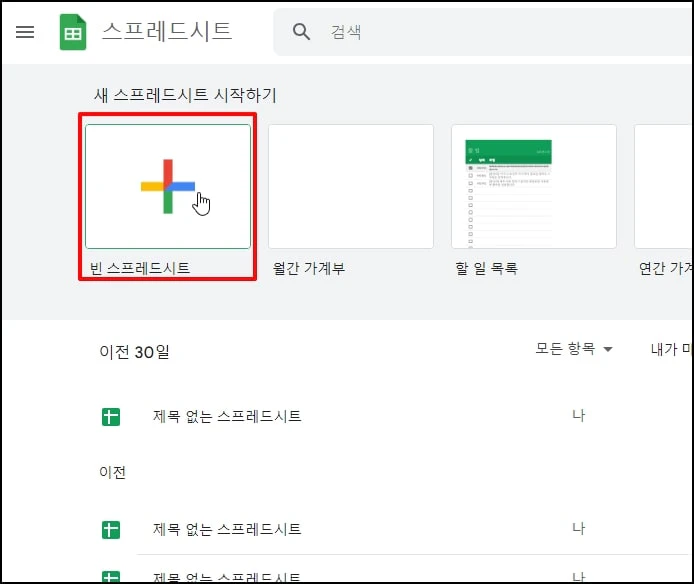
엑셀 파일을 불러오기 위해 상단 메뉴 중 [파일]-[가져오기]를 선택합니다
![[파일]-[가져오기]를 선택](https://blog.kakaocdn.net/dn/nxZT5/btsBMTXRNOh/0o4zKM5Ii0W4RWHuBlzzek/img.webp)
파일 가져오기 창이 열리면 탭 메뉴 중 [업로드]를 선택합니다
![열리면 탭 메뉴 중 [업로드]를 선택](https://blog.kakaocdn.net/dn/CzFub/btsBQTQxS7V/xdHedRH1XnwcXAzE4YX8Jk/img.webp)
업로드 화면으로 넘어오면 [찾아보기]를 클릭해서 엑셀 파일을 업로드 하거나
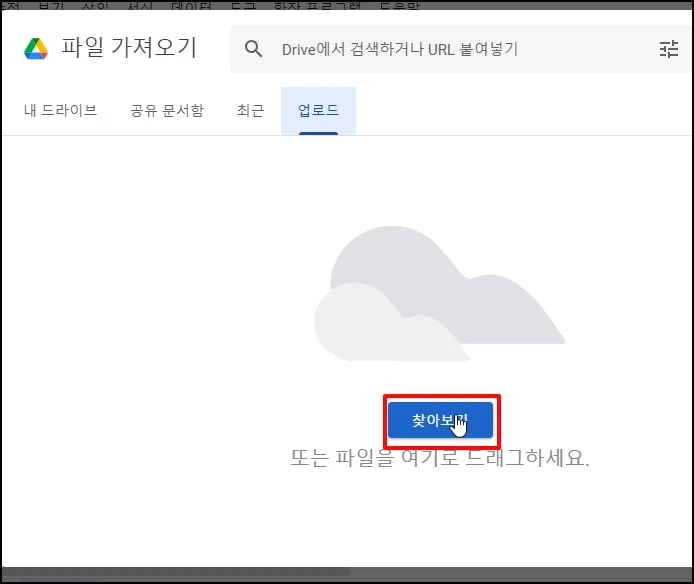
탐색기에서 바로 드래그 앤 드롭 하셔도 됩니다.
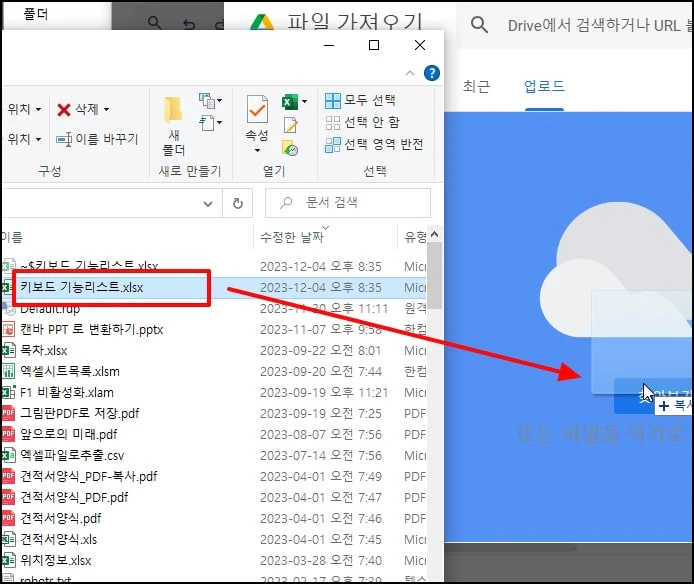
파일이 업로드 되면 [스프레드시트 바꾸기]로 선택 후 [데이터 가져오기]를 선택합니다
![[스프레드시트 바꾸기]로 선택 후 [데이터 가져오기]를 선택](https://blog.kakaocdn.net/dn/DpHkF/btsBGDaKdFr/TQOk2Va7eRHmp2nZpGJcX0/img.webp)
엑셀 파일을 불러왔습니다.
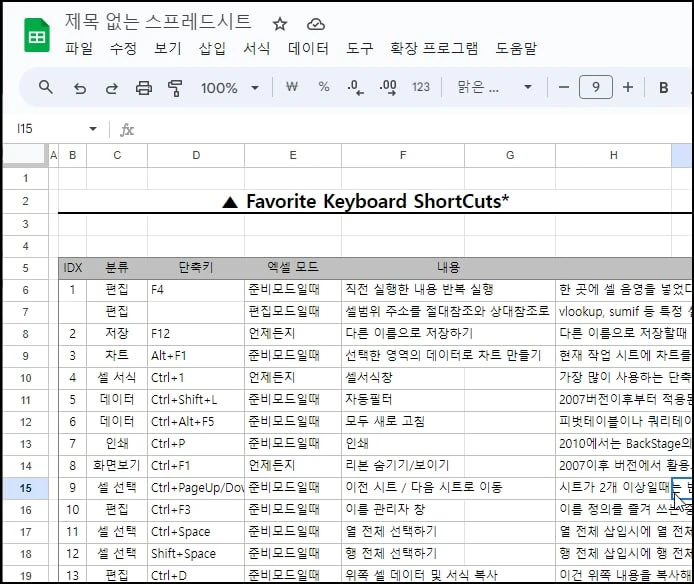
구글 스프레드시트를 엑셀로 변환하기 위해 [파일]-[다운로드]-[Microsoft Excel(.xlsx)을 선택하시면
엑셀 파일로 변환되어 저장됩니다.
구글 스프레드시트 엑셀 파일 변환 업로드 다운로드 연동 작업을 알아보았습니다.